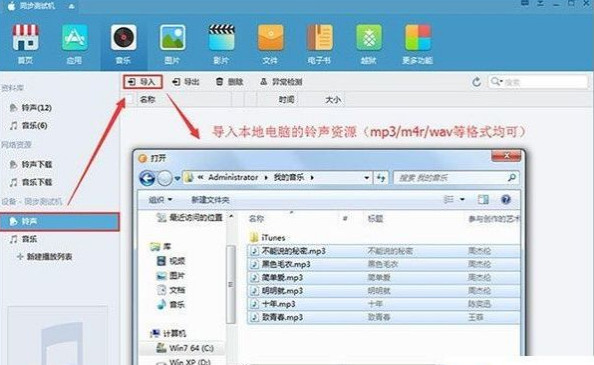Excel工作表未被保护但是无法删除解决方法教学, 带给你不受保护但不能删除的Excel工作表。教学分享。设置文档保护后,我们的Excel工作表将进入只读模式,无法编辑修改内容或删除文件。但是有些用户没有设置文档保护。
并且不能删除该文档。接下来,我们来看看解决这个问题的具体方法。
解决办法
1.我们偶尔会遇到Excel无法删除工作表,甚至新增的工作表页面都无法删除的情况。“删除”选项是灰色的。
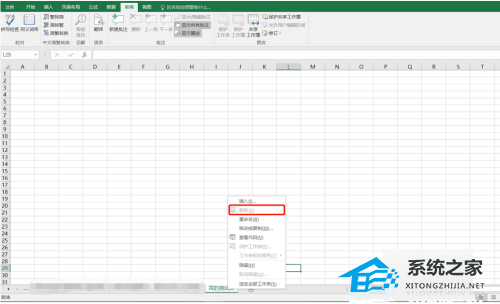 2,那么我们先看看受保护的工作簿是否启用了。如果受保护的工作簿已启用,我们可以单击-取消。
2,那么我们先看看受保护的工作簿是否启用了。如果受保护的工作簿已启用,我们可以单击-取消。
:  3.如果您在启用保护时设置了密码,请在此输入相应的密码以取消保护。
3.如果您在启用保护时设置了密码,请在此输入相应的密码以取消保护。
:  4.经过上面的取消,我们可以看到工作簿可以正常删除了。
4.经过上面的取消,我们可以看到工作簿可以正常删除了。
:  5.有时候,我们会发现上面的保护工作簿是灰色的,无法按照上面的操作进行处理。
5.有时候,我们会发现上面的保护工作簿是灰色的,无法按照上面的操作进行处理。
 6,这是因为我们已经启动了Excel的改版,所以现在点击-按图。
6,这是因为我们已经启动了Excel的改版,所以现在点击-按图。
 7,弹出修订对话框,我们取消选中该按钮。
7,弹出修订对话框,我们取消选中该按钮。
:  8.如图所示,取消选中后,单击确定。
8.如图所示,取消选中后,单击确定。
 9,确认后这里会有提示,可以仔细阅读,但一般不是很重要,我们的Excel数据也不会丢失(可以保存一份以备不时之需)。我们只是选择确定。
9,确认后这里会有提示,可以仔细阅读,但一般不是很重要,我们的Excel数据也不会丢失(可以保存一份以备不时之需)。我们只是选择确定。
 10所以现在看一下,工作簿可以正常删除。
10所以现在看一下,工作簿可以正常删除。

Excel工作表未被保护但是无法删除解决方法教学,以上就是本文为您收集整理的Excel工作表未被保护但是无法删除解决方法教学最新内容,希望能帮到您!更多相关内容欢迎关注。